Ako trebate znati kada je računalo bilo uključeno ili bilo koje druge radnje izvršene na računalu, možete koristiti program Expert Home. Ovaj program omogućit će vam da u bilo kojem trenutku vidite sve što radite na računalu. Nije teško preuzeti i konfigurirati ovaj program.
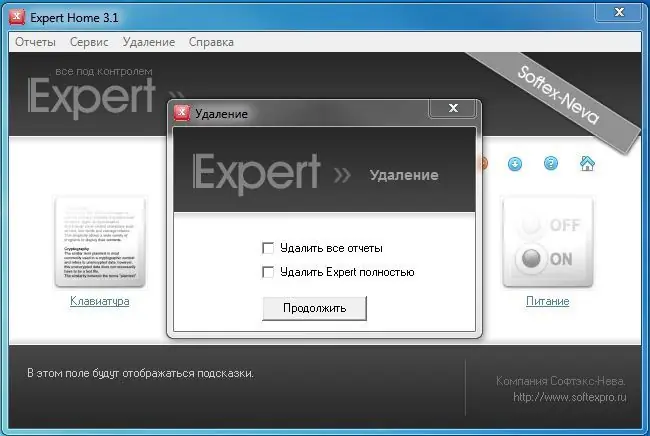
Potrebno
Expert Home softver, računalo
Upute
Korak 1
Preuzmite program s Interneta ili kupite u trgovini. U ovom trenutku, informacijska tehnologija omogućuje pronalazak gotovo bilo kojeg softvera bez ikakvih problema. Sljedeći je korak instalacija programa.
Korak 2
Kliknite datoteku za postavljanje Setup.exe. Pokrenut će se čarobnjak za instalaciju. Čarobnjak za instalaciju programa izvršava gotovo sve radnje automatski, a vi samo trebate odrediti instalacijski direktorij, odnosno puni put u kojem će se program nalaziti na vašem računalu.
3. korak
Zatim odaberite instalacijski direktorij programa, kliknite "Dalje". Program će biti instaliran i tražit će od vas da instalirate prečac na radnu površinu, pa potvrdite okvir koji kaže da se slažete i kliknite "Završi". Program je instaliran. Glavni postupak za instalaciju programa sada je završen. Sada se trebate pozabaviti samim programom.
4. korak
Da biste to učinili, morate pokrenuti instalirani program. Prečac će se nalaziti na radnoj površini ili u izborniku Start. Nakon prvog pokretanja programa trebat ćete unijeti lozinku koju ćete trebati za ulazak u program. Smislite složenu lozinku i svakako je zapamtite.
Korak 5
Nakon toga će biti moguće koristiti program u punom načinu rada. Da biste pregledali posjećene web stranice, u programu morate kliknuti karticu Web stranice. Tamo možete pregledati adrese svih posjećenih web mjesta od dana instaliranja programa do zadnjeg pokretanja računala.
Korak 6
Također, ne zaboravite na funkcionalnost ovog programa. Ako trebate pregledati tipke pritisnute na računalu, trebate pogledati karticu "Pritisnute tipke". Također možete pregledati sve snimke zaslona koje je program snimio u određenom intervalu. Pa, zadnja funkcija programa je prikaz vremena kada je računalo bilo uključeno i isključeno. Svatko može prilagoditi ovaj program za sebe.






